飞书设置宫格视图单屏显示最大人数的方法
时间:2024-01-30 09:00:18作者:极光下载站人气:25
很多小伙伴在使用飞书软件的过程中经常会需要开启各种线上会议,在进行线上会议时,我们有多种会议布局模式可以选择。例如宫格图、缩略图、侧边栏以及演讲者视图等。有的小伙伴想要在使用宫格视图时控制单屏能够显示的最大人数,但又不知道该在哪里找到相关设置。其实很简单,我们只需要进入视频会议的设置页面,然后在视频设置页面中打开“宫格视图单屏显示的最大人数”选项,就能进行最大人数设置了。有的小伙伴可能不清楚具体的操作方法,接下来小编就来和大家分享一下飞书设置宫格视图单屏显示最大人数的方法。
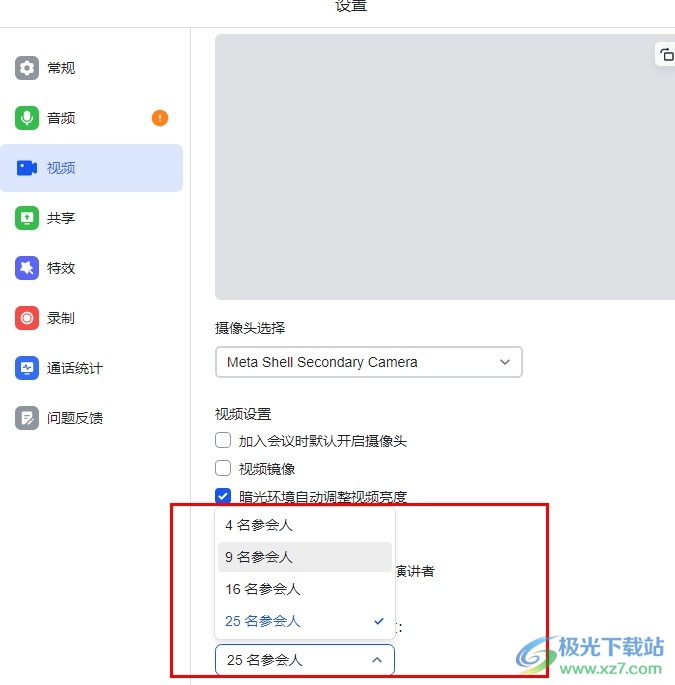
方法步骤
1、第一步,我们先点击打开飞书软件,然后在左侧列表中找到视频会议选项,打开该选项
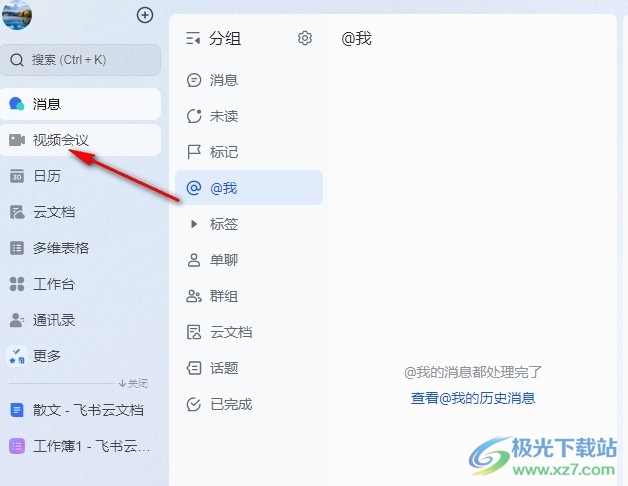
2、第二步,在视频会议页面中,我们点击“发起会议”选项,再在弹框中点击开始会议选项
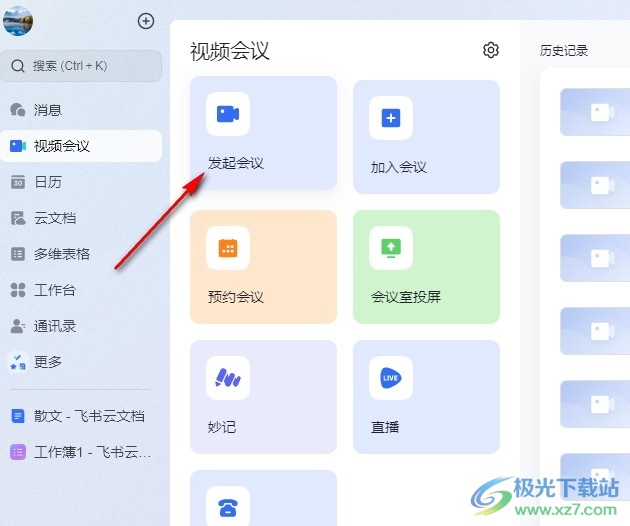
3、第三步,点击开始会议选项之后,我们进入会议页面,在该页面中,我们点击打开“...”图标,再打开“设置”选项
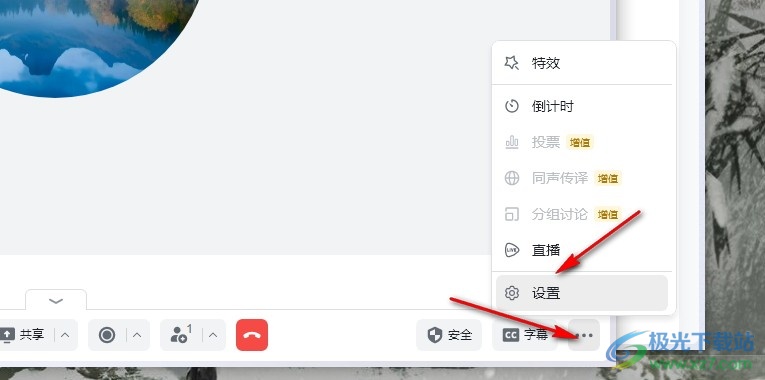
4、第四步,打开“设置”选项之后,我们在设置页面的左侧列表中点击打开“视频”选项
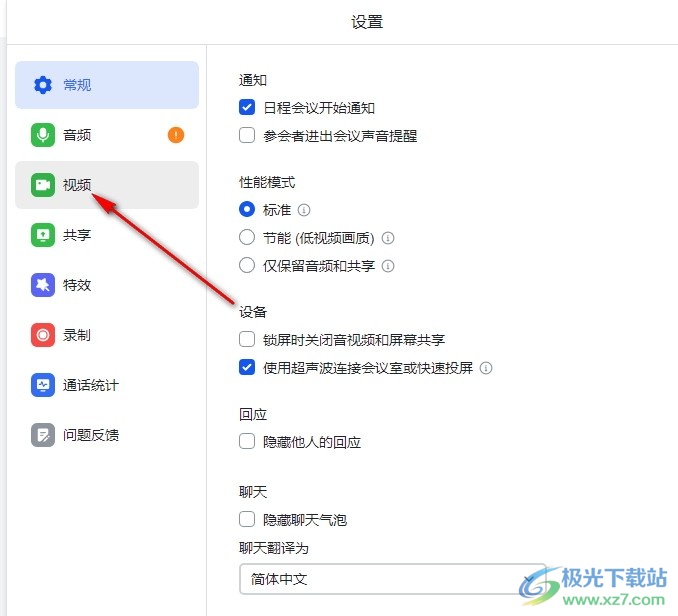
5、第五步,进入视频页面之后,我们打开“宫格视图单屏显示的最大人数”选项,然后在下拉列表中选择自己需要的最大人数即可
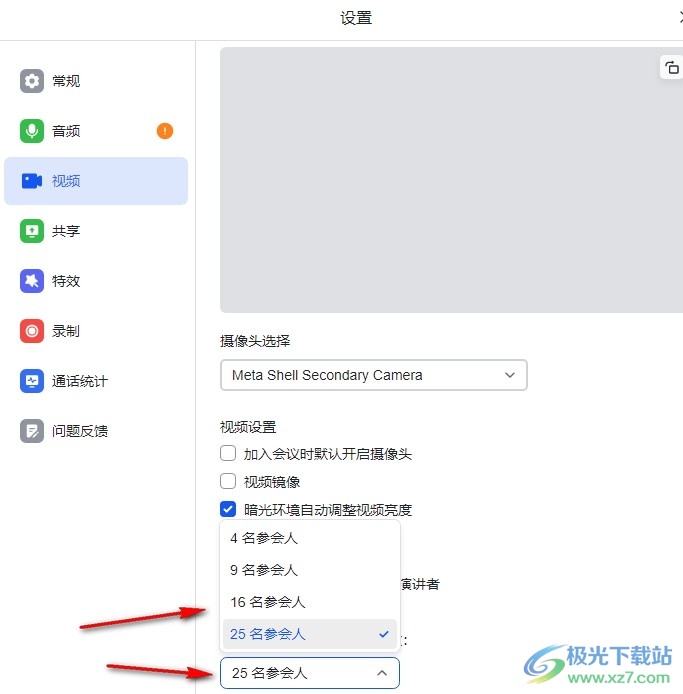
以上就是小编整理总结出的关于飞书设置宫格视图单屏显示最大人数的方法,我们在飞书软件的视频会议页面中打开“...”图标,再打开设置选项,接着在视频设置页面中点击打开“宫格视图单屏显示的最大人数”选项,最后在菜单列表中选择一个自己需要的最大人数即可,感兴趣的小伙伴快去试试吧。
[download]273332[/download]
相关推荐
相关下载
热门阅览
- 1百度网盘分享密码暴力破解方法,怎么破解百度网盘加密链接
- 2keyshot6破解安装步骤-keyshot6破解安装教程
- 3apktool手机版使用教程-apktool使用方法
- 4mac版steam怎么设置中文 steam mac版设置中文教程
- 5抖音推荐怎么设置页面?抖音推荐界面重新设置教程
- 6电脑怎么开启VT 如何开启VT的详细教程!
- 7掌上英雄联盟怎么注销账号?掌上英雄联盟怎么退出登录
- 8rar文件怎么打开?如何打开rar格式文件
- 9掌上wegame怎么查别人战绩?掌上wegame怎么看别人英雄联盟战绩
- 10qq邮箱格式怎么写?qq邮箱格式是什么样的以及注册英文邮箱的方法
- 11怎么安装会声会影x7?会声会影x7安装教程
- 12Word文档中轻松实现两行对齐?word文档两行文字怎么对齐?
网友评论